- Հեղինակ Abigail Brown [email protected].
- Public 2024-01-07 19:04.
- Վերջին փոփոխված 2025-01-24 12:12.
Mac-ում APFS-ում (Apple File System) ներկառուցված բազմաթիվ գործառույթներից մեկը ֆայլային համակարգի պատկեր ստեղծելու հնարավորությունն է, որը ներկայացնում է ձեր Mac-ի վիճակը ժամանակի որոշակի կետում:
Պատկերապատկերներն ունեն մի շարք կիրառումներ, այդ թվում՝ ստեղծելով պահուստային կետեր, որոնք թույլ են տալիս վերադարձնել ձեր Mac-ը այն վիճակին, որում եղել է նկարի նկարման պահին:
Այս հոդվածի տեղեկատվությունը վերաբերում է Mac-ներին, որոնք աշխատում են macOS Catalina (10.15) մինչև macOS High Sierra (10.13):
Apple-ը տրամադրում է միայն նվազագույն գործիքներ՝ օգտվելու APFS snapshot հատկությունից, սակայն դուք կարող եք օգտագործել snapshots այժմ՝ օգնելու ձեզ կառավարել ձեր Mac-ը: Mac-ն ավտոմատ նկարահանումներ է անում, երբ դուք թարմացնում եք ձեր համակարգը, և ցանկացած պահի կարող եք ձեռքով նկարներ պատրաստել:
Ավտոմատ նկարներ macOS-ի թարմացումների համար
Սկսած macOS High Sierra-ից և APFS ֆայլային համակարգի ներդրումից՝ Mac-ներն օգտագործում են snapshots՝ պահեստային կետ ստեղծելու համար: Դուք կարող եք օգտագործել լուսանկարը՝ վերականգնելու օպերացիոն համակարգի բարելավումից հետո, որը սխալ է տեղի ունեցել կամ վերադառնալ macOS-ի նախորդ տարբերակին, եթե ձեզ դուր չի գալիս թարմացումը:
Երկու դեպքում էլ պահված պատկերի վիճակին վերադարձը չի պահանջում, որ դուք նորից տեղադրեք հին ՕՀ-ը կամ վերականգնեք տեղեկությունները Time Machine-ում կամ երրորդ կողմի կրկնօրինակում ստեղծած պահուստներից:
Այս գործընթացը լիովին ավտոմատ է. ոչինչ պետք չէ անել, քան գործարկել macOS-ի թարմացումը Mac App Store-ից՝ նկար ստեղծելու համար, որին կարող եք վերադառնալ, եթե անհրաժեշտություն առաջանա: Ահա թե ինչպես է այն աշխատում.
- Գործարկեք App Store Dock-ից կամ Apple մենյու-ից:
- Ընտրեք macOS-ի նոր տարբերակը, որը ցանկանում եք տեղադրել կամ ընտրեք համակարգի թարմացում App Store-ի Updates բաժնից:
- Սկսել թարմացումը կամ տեղադրումը:
- Լիցենզիայի պայմաններին համաձայնվելուց հետո Mac-ը տեղադրման համար նկարում է թիրախային սկավառակի ներկա վիճակի լուսանկարը, նախքան ֆայլերը նպատակային սկավառակի վրա պատճենելը: Տեղադրման գործընթացը այնուհետև շարունակվում է:
Snapshot-ը APFS-ի հատկանիշն է: Եթե թիրախային սկավառակը ֆորմատավորված չէ APFS-ով, ոչ մի լուսանկար չի պահպանվում:
Չնայած համակարգի հիմնական թարմացումները ներառում են ավտոմատ պատկերի ստեղծում, Apple-ը չի հստակեցրել, թե որն է համարվում այնքան կարևոր թարմացում, որ պատկերն ինքնաբերաբար ստեղծվի, Եթե ցանկանում եք վստահ լինել, որ կունենաք ակնթարթ, որին կարող եք վերադառնալ, եթե անհրաժեշտություն առաջանա, կարող եք ձեռքով ստեղծել ձեր սեփական լուսանկարը:
Ձեռքով ստեղծեք APFS Snapshots
Ավտոմատ նկարները բոլորն էլ լավ և լավ են, բայց դրանք ստեղծվում են միայն համակարգի հիմնական թարմացումների տեղադրման ժամանակ: Snapshots-ը այնքան խելամիտ նախազգուշական քայլ է, որ դուք կարող եք նկար ստեղծել նախքան նոր հավելվածներ տեղադրելը կամ այնպիսի առաջադրանքներ կատարել, ինչպիսիք են ֆայլերը մաքրելը:
Դուք ցանկացած պահի կարող եք նկարներ ստեղծել՝ օգտագործելով Terminal հավելվածը, հրամանի տող գործիք, որը ներառված է ձեր Mac-ում:
Եթե նախկինում չեք օգտագործել Terminal-ը կամ ծանոթ չեք Mac հրամանի տողի ինտերֆեյսին, մի անհանգստացեք: Պատկերների ստեղծումը հեշտ գործ է:
-
Մեկնարկ Տերմինալ, որը գտնվում է Applications > Կոմունալ ծառայություններ. հասցեում
Տերմինալի պատուհանը, որը բացվում է, պարունակում է հրամանի տողը, որը սովորաբար ներառում է ձեր Mac-ի անունը, որին հաջորդում է ձեր հաշվի անունը և ավարտվում է դոլարի նշանով ($), որը նշում է այն վայրը, որտեղ Տերմինալը սպասում է ձեզ: մուտքագրեք հրաման. Դուք կարող եք հրամաններ մուտքագրել դրանք մուտքագրելով կամ պատճենելով և տեղադրելով հրամանները: Հրամանները կատարվում են, երբ սեղմում եք Վերադարձ կամ Enter ստեղնաշարի վրա: կոճակը:
-
APFS-ի նկար ստեղծելու համար հրամանի տողում պատճենեք և տեղադրեք հետևյալ հրամանը Տերմինալում՝
tmutil snapshot
-
Սեղմեք Enter կամ Վերադարձ ստեղնաշարի վրա:
Տերմինալը պատասխանում է՝ ասելով, որ ստեղծել է տեղական պատկեր՝ կոնկրետ ամսաթվով:

Image -
Դուք կարող եք ստուգել՝ տեսնելու համար, թե արդյոք արդեն առկա են պատկերներ հետևյալ հրամանով.
tmutil listlocalsnapshots /
Այս հրամանը ցուցադրում է ցանկացած նկարների ցանկ, որոնք արդեն առկա են տեղական սկավառակում:
Ինչպես ժամանակի ընթացքում վերադառնալ APFS ակնթարթային կետ
Ձեր Mac-ի ֆայլային համակարգը նախկին վիճակին վերադարձնելու համար անհրաժեշտ է մի քանի քայլ, որոնք ներառում են Recovery HD-ի և Time Machine-ի օգտագործումը:
Չնայած Time Machine կոմունալ ծրագիրը ներգրավված է, դուք պետք չէ կարգավորել Time Machine-ը կամ օգտագործել այն կրկնօրինակման համար, թեև վատ գաղափար չէ ունենալ արդյունավետ պահեստային համակարգ:
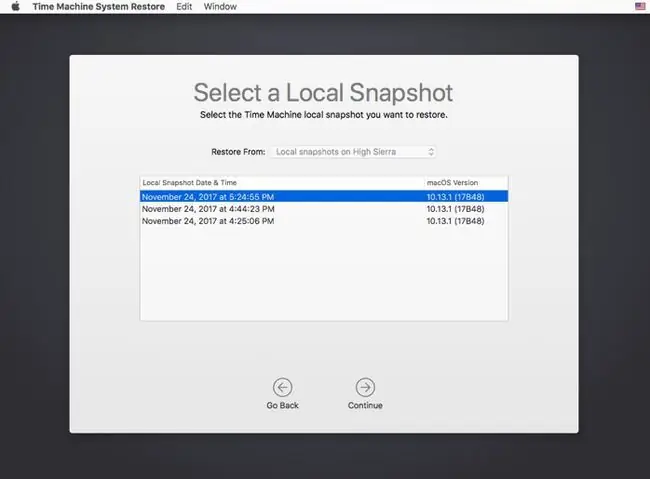
Եթե երբևէ ձեզ անհրաժեշտ լինի վերականգնել ձեր Mac-ը պահված պատկերի վիճակի, ահա թե ինչպես դա անել.
- Վերագործարկեք ձեր Mac-ը՝ սեղմած պահելով Command և R ստեղները: Սեղմված պահեք երկու ստեղները, մինչև տեսնեք Apple-ի պատկերանշանը: Ձեր Mac-ի բեռնախցիկը անցնում է վերականգնման ռեժիմում, հատուկ վիճակ, որն օգտագործվում է macOS-ը նորից տեղադրելու կամ Mac-ի խնդիրները շտկելու համար:
- Վերականգնման պատուհանը բացվում է macOS Utilities վերնագրով և ներկայացնում է չորս տարբերակ՝ Վերականգնել Time Machine Backup-ից, Reinstall macOS, Ստացեք օգնություն առցանց և Disk Utility::
- Ընտրեք Restore From Time Machine Backup և սեղմեք Շարունակել
- Ցուցադրվում է ձեր Mac-ին միացված սկավառակների ցանկը, որոնք պարունակում են նկարներ (և Time Machine-ի կրկնօրինակներ): Ընտրեք այն սկավառակը, որը պարունակում է նկարներ. սա սովորաբար ձեր Mac-ի գործարկման սկավառակն է և սեղմեք Շարունակել:
- Ընտրեք այն լուսանկարը, որը ցանկանում եք վերականգնել, պատկերների ցանկից: Դրանք դասավորված են ըստ ամսաթվի և macOS տարբերակի, որում ստեղծվել են: Սեղմեք Շարունակել.
-
Բացվող պատուհանը հարցնում է, թե արդյոք իսկապես ցանկանում եք վերականգնել ընտրված պատկերից: Շարունակելու համար սեղմեք Շարունակել:
Վերականգնումը սկսվում է, և ցուցադրվում է գործընթացի տող: Երբ վերականգնումն ավարտվի, ձեր Mac-ն ինքնաբերաբար կվերագործարկվի:
Մի քանի ակնթարթային նշում
APFS ակնթարթները պահվում են միայն APFS ֆայլային համակարգով ֆորմատավորված սկավառակների վրա:
Պատկերները ստեղծվում են միայն այն դեպքում, եթե սկավառակն ունի շատ ազատ տարածք:
Երբ պահեստային տարածքը նվազում է, ակնթարթները ինքնաբերաբար ջնջվում են՝ սկսած ամենահինից:






